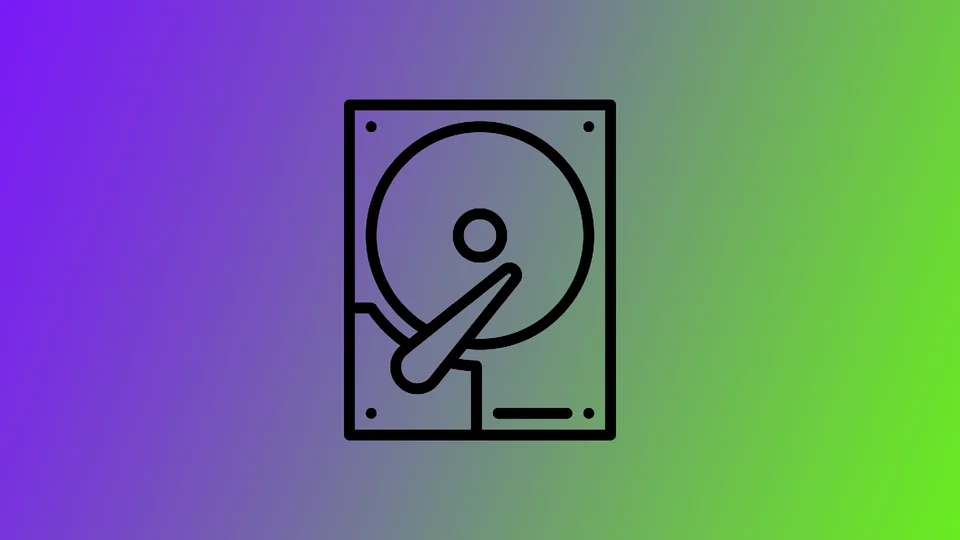Defecțiunile hard disk-ului pot apărea din diverse motive, inclusiv deteriorări fizice, erori de software și uzura cauzată de vârstă. Fără verificări periodice ale stării de sănătate a hard disk-ului dumneavoastră, poate fi dificil să detectați problemele înainte ca acestea să devină o problemă semnificativă. O unitate hard disk defectă poate duce la pierderea de date, scăderea performanței și chiar la defectarea completă a sistemului.
Pentru a evita consecințele devastatoare ale unei defecțiuni a hard disk-ului, este esențial să efectuați verificări periodice ale hard disk-ului dumneavoastră. Acest lucru vă permite să detectați din timp orice problemă și să luați măsuri pentru a preveni pierderea de date și alte probleme.
Cum să verificați starea de sănătate a hard disk-ului pe Windows
Dacă ați observat recent că PC-ul dumneavoastră durează mai mult la pornire, sau că unele dosare și fișiere se deschid mult mai greu, iar aplicațiile se blochează, este posibil ca problema să fie la nivelul hard disk-ului. Dacă există erori pe acesta, ar trebui să verificați starea de sănătate a hard disk-ului. Pentru a face acest lucru, puteți utiliza o funcție încorporată la îndemână în Windows:
- Deschideți File Explorer și faceți clic dreapta pe unitatea pe care doriți să o verificați. Selectați Properties (Proprietăți) din meniul contextual.
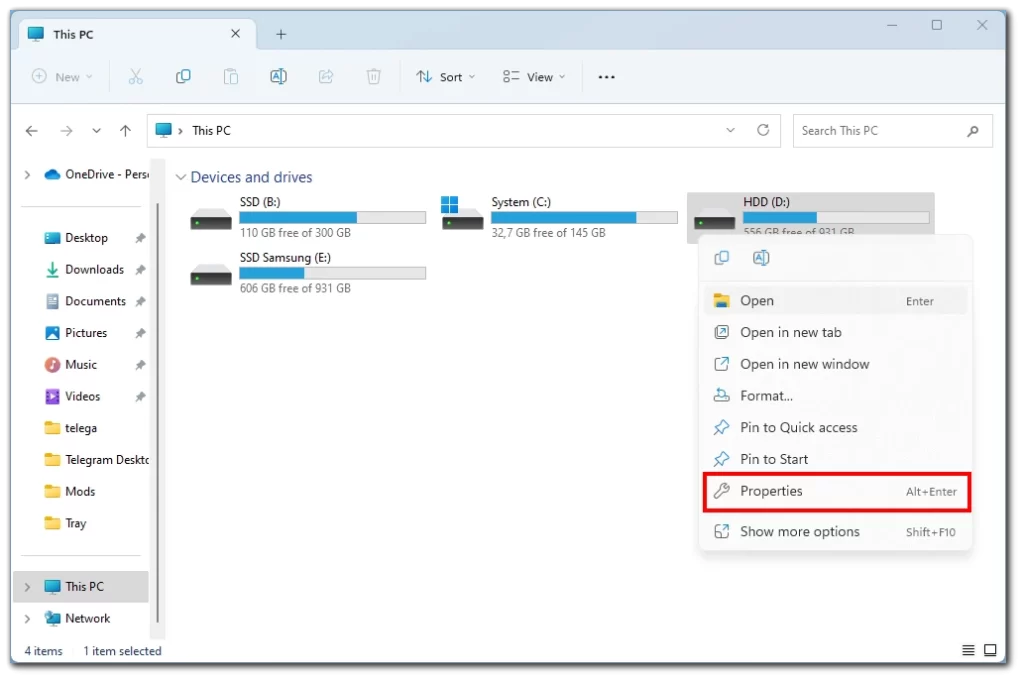
- În fereastra Properties (Proprietăți), faceți clic pe fila Tools (Instrumente).
- În secțiunea „Error-checking” (Verificarea erorilor), faceți clic pe butonul Check (Verificare).
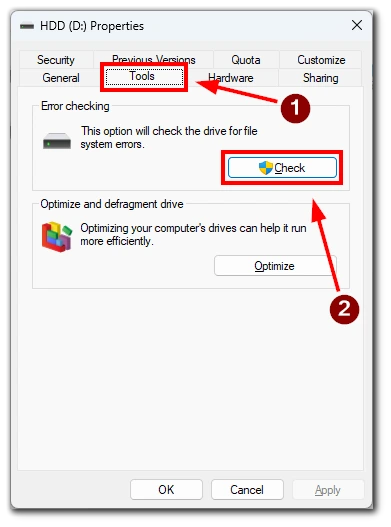
- Selectați Scanare unitate pentru a efectua imediat verificarea.
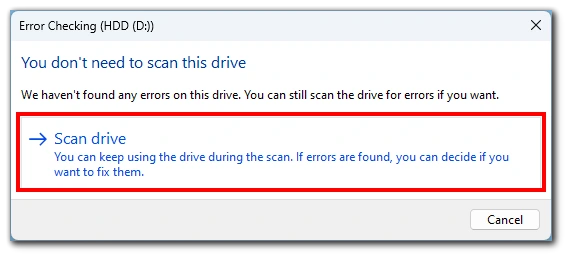
- Dacă unitatea nu este utilizată, instrumentul va începe să scaneze unitatea și să verifice dacă există erori.
După finalizarea scanării, se va afișa un mesaj care va indica dacă au fost sau nu găsite erori. În cazul în care se găsesc erori, vi se va oferi opțiunea de a le repara. Dacă nu au fost găsite erori, veți vedea un mesaj care va indica faptul că unitatea a fost scanată cu succes și nu au fost găsite erori.
Este important de reținut că utilitarul încorporat în Windows poate detecta doar erorile de bază de pe hard disk. Dacă bănuiți că hard disk-ul dumneavoastră este defect, se recomandă utilizarea unui software de la o terță parte care oferă diagnostice și teste mai avansate.
Cum să verificați starea de sănătate a hard disk-ului pe Mac
În cazul Mac, nu aveți o funcție încorporată convenabilă pentru scanare, dar puteți verifica starea hard disk-ului cu ajutorul verificării S.M.A.R.T..
S.M.A.A.R.T. este acronimul de la Self-Monitoring, Analysis, and Reporting Technology (Tehnologie de autocontrol, analiză și raportare). Este un sistem încorporat în majoritatea hard disk-urilor moderne, în unitățile cu stare solidă (SSD) și în alte dispozitive de stocare. Scopul sistemului S.M.A.R.T. este de a monitoriza și de a raporta diverși parametri de performanță și sănătate a hard disk-ului.
Sistemul S.M.A.R.T. monitorizează continuu senzorii interni ai hard disk-ului, inclusiv temperatura, înălțimea de zbor a capului și timpul de rotire. În cazul în care oricare dintre acești parametri depășește anumite praguri, poate indica faptul că unitatea hard disk începe să se defecteze sau poate fi în pericol de a se defecta. Pentru a o verifica, aveți nevoie de următoarele:
- Mai întâi, faceți clic pe pictograma Apple din partea de sus a ecranului.
- În lista derulantă, selectați System Settings (Setări de sistem).
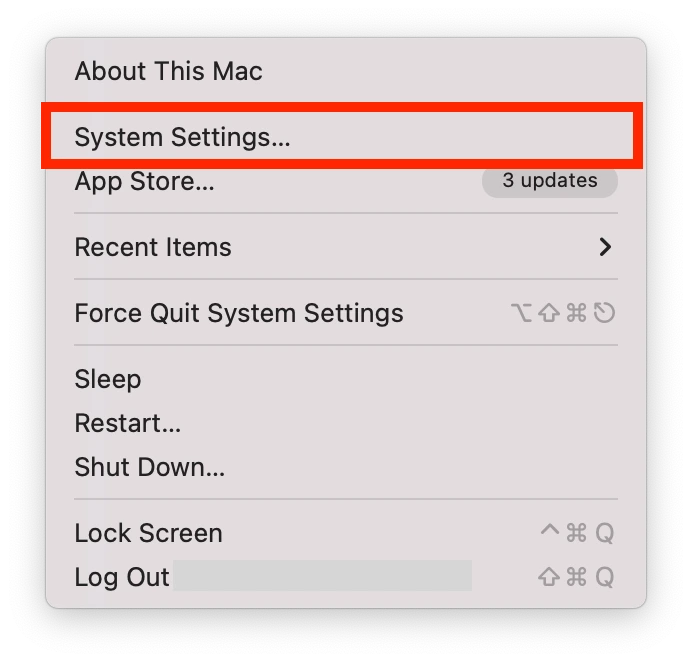
- În meniul lateral, selectați General.
- Aici alegeți Despre.
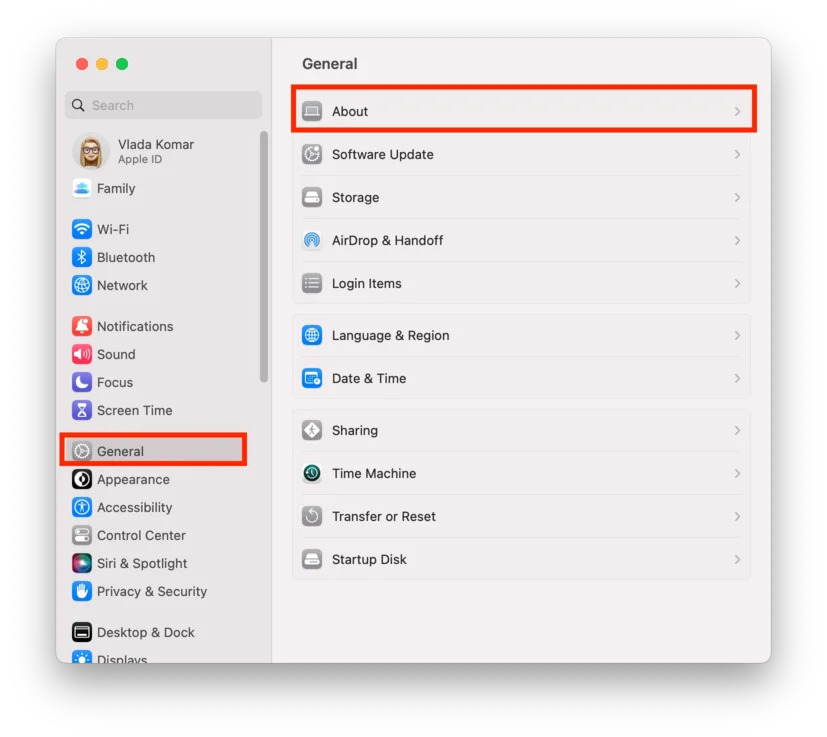
- Derulați în jos și selectați System Report (Raport de sistem).
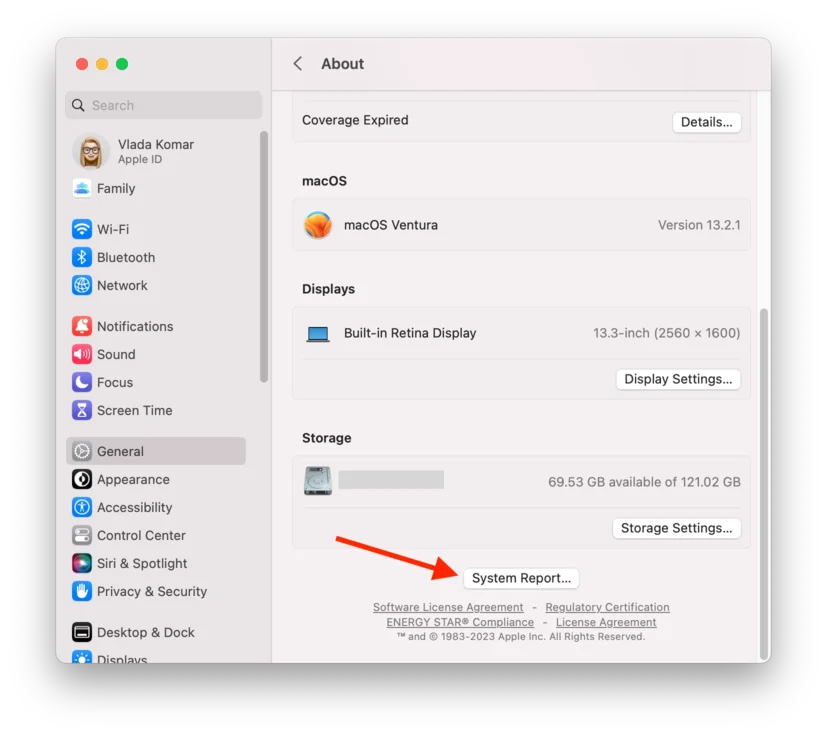
- Selectați Storage (Stocare) din lista laterală și selectați unitatea corectă din listă.
- Căutați S.M.A.R.T. Status în fereastră. Starea ar trebui să fie Verificat, ceea ce înseamnă că este sănătos, sau Eșec, ceea ce înseamnă că există o problemă.
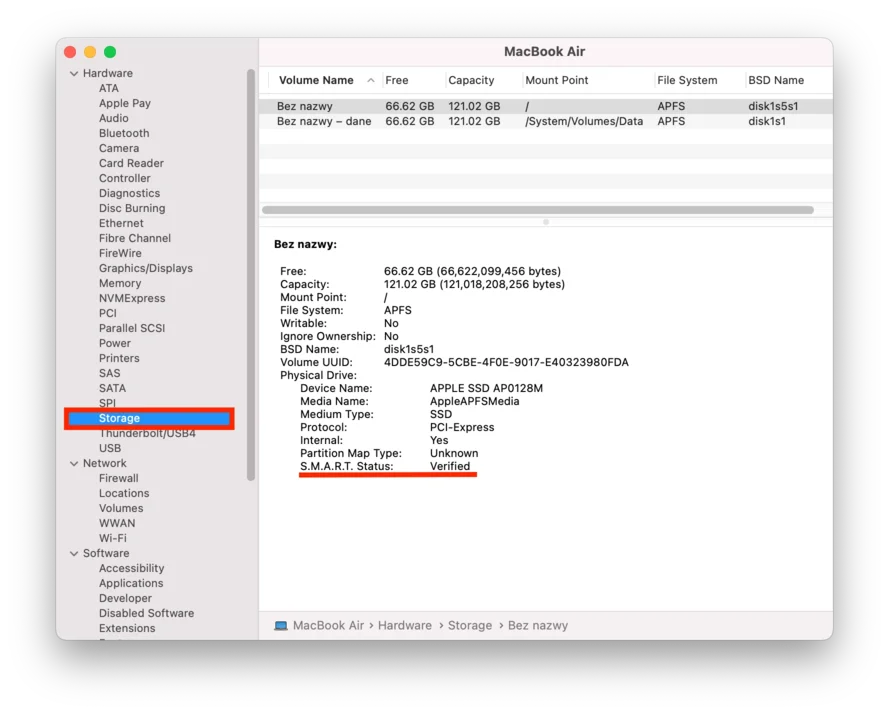
Rețineți că această metodă este potrivită pentru a testa orice unitate care acceptă sistemul S.M.A.R.T. și este conectată la Mac. Aceste instrucțiuni ar trebui să funcționeze cu orice versiune de Mac sau MacBook. Dacă starea S.M.A.R.T. arată o eroare, ar trebui să instalați o aplicație terță pentru a testa în continuare hard disk-ul.
Ce aplicații terțe puteți utiliza pentru a verifica starea de sănătate a hard disk-ului?
Există mai multe aplicații terțe pe care le puteți utiliza pentru a verifica starea de sănătate a hard disk-ului atât pe PC, cât și pe Mac. Iată câteva opțiuni:
- CrystalDiskInfo: Un utilitar gratuit pentru Windows care oferă informații detaliate despre starea de sănătate și performanța hard disk-ului, inclusiv date S.M.A.R.T., temperatură și rate de eroare.
- HD Tune: Un utilitar cu plată pentru Windows care oferă diverse teste de diagnosticare, inclusiv date S.M.A.R.T., scanări ale suprafeței discului și analize comparative.
- DriveDx: Un utilitar plătit pentru Mac care oferă date S.M.A.R.T. și alți indicatori de sănătate pentru hard disk-uri și SSD-uri.
- TechTool Pro: Un utilitar cu plată pentru Mac care oferă diverse teste de diagnosticare, inclusiv date S.M.A.R.T., scanarea suprafeței discului și repararea directoarelor.
Este important de reținut că aplicațiile de la terți pot oferi informații mai detaliate și teste de diagnosticare decât utilitarele integrate. Cu toate acestea, este posibil ca acestea să necesite, de asemenea, mai multe cunoștințe tehnice pentru a interpreta rezultatele. Este întotdeauna o idee bună să faceți o copie de rezervă a datelor importante înainte de a rula teste de diagnosticare pe hard disk.
Cât timp poate funcționa un hard disk
Durata de viață a unui hard disk poate varia în funcție de mai mulți factori, inclusiv producătorul, modelul, utilizarea și condițiile de stocare. În general, hard disk-urile pot dura între trei și cinci ani, deși unele pot dura mai mult sau se pot defecta mai devreme.
Este important să rețineți că hard disk-urile sunt dispozitive mecanice cu piese mobile care se uzează în timp. Utilizarea regulată, căldura, umiditatea și alți factori de mediu pot contribui la uzura unui hard disk și îi pot reduce durata de viață.
Pentru a prelungi durata de viață a hard disk-ului, este recomandat să:
- Temperaturile ridicate pot accelera uzura unui hard disk. Asigurați-vă că computerul dumneavoastră dispune de un sistem de răcire adecvat și evitați expunerea hard disk-ului la lumina directă a soarelui sau la alte surse de căldură.
- Limitați timpul pe care îl petreceți accesând sau scriind date pe hard disk, ceea ce poate cauza o uzură suplimentară.
- Evitați să îl scăpați sau să îl zgâlțâiți și păstrați-l în siguranță, astfel încât să nu fie lovit sau lovit.
- Fiți deosebit de atent atunci când transportați unitatea hard disk, deoarece dacă o scuturați prea mult în timpul transportului, aceasta se poate deteriora.
- Așezați unitatea pe orizontală în corpul computerului. Dacă HDD-ul este plasat vertical sau în unghi, discul rotativ din interiorul HDD-ului poate fi deteriorat în timpul funcționării.
Chiar dacă hard disk-ul funcționează corect, este întotdeauna o idee bună să faceți o copie de rezervă a datelor în mod regulat pentru a vă proteja împotriva defecțiunilor hardware sau a altor probleme. Dacă urmați acești pași, puteți contribui la prelungirea duratei de viață a hard disk-ului dvs. și la reducerea riscului de pierdere a datelor din cauza unei defecțiuni hardware.
Ce trebuie să faceți dacă unitatea dvs. moare
Odată ce ați descoperit o problemă la unitatea dvs. de disc, există pași simpli pe care ar trebui să-i urmați imediat pentru a evita pierderea de informații importante. Dacă bănuiți că hard disk-ul dumneavoastră este pe moarte, este esențial să acționați imediat pentru a preveni deteriorarea și mai mult și pentru a minimiza riscul de pierdere a datelor. Iată câțiva pași pe care îi puteți face:
Faceți o copie de rezervă a datelor dvs. importante
Primul și cel mai important pas este să faceți o copie de siguranță a datelor importante de pe hard disk-ul defect. Puteți salva datele utilizând un serviciu de backup bazat pe cloud sau un hard disk extern.
Nu mai folosiți hard disk-ul defect
Folosirea unui hard disk defect poate provoca daune suplimentare și crește riscul de pierdere a datelor. Încetați imediat utilizarea hard disk-ului și evitați să scrieți date noi.
Executați teste de diagnosticare
Utilizați un instrument de diagnosticare pentru a determina amploarea daunelor și pentru a identifica orice probleme specifice ale hard disk-ului. În funcție de rezultate, este posibil să puteți repara hard disk-ul sau să îl înlocuiți.
Reparați sau înlocuiți hard disk-ul
Dacă unitatea hard disk este încă în garanție, este posibil să puteți obține repararea sau înlocuirea acesteia de către producător. În caz contrar, va trebui să înlocuiți singur hard disk-ul. Asigurați-vă că alegeți un dispozitiv de înlocuire de înaltă calitate și urmați instrucțiunile producătorului pentru instalare.
Este important să rețineți că un hard disk defect poate fi imprevizibil și există întotdeauna riscul de pierdere a datelor, chiar dacă luați toate măsurile de precauție necesare. De aceea, este esențial să faceți o copie de rezervă a datelor în mod regulat și să fiți pregătiți pentru o eventuală defecțiune hardware.